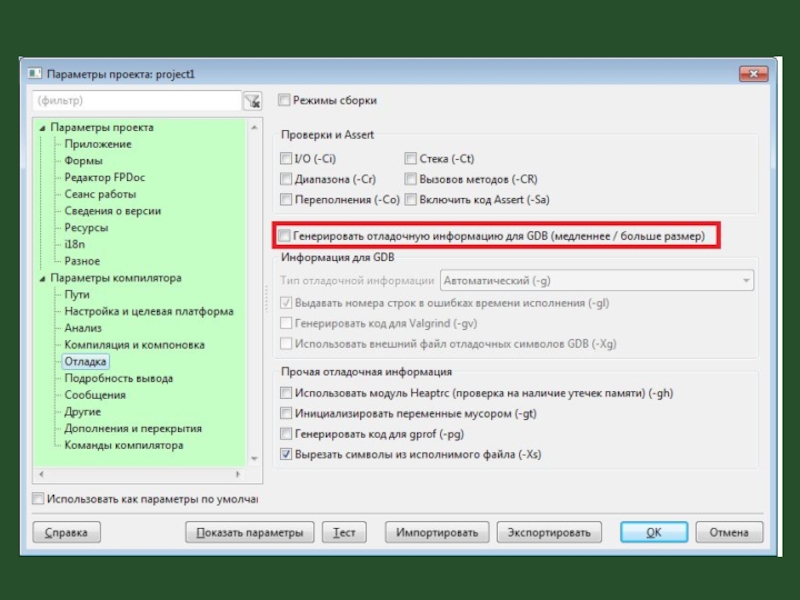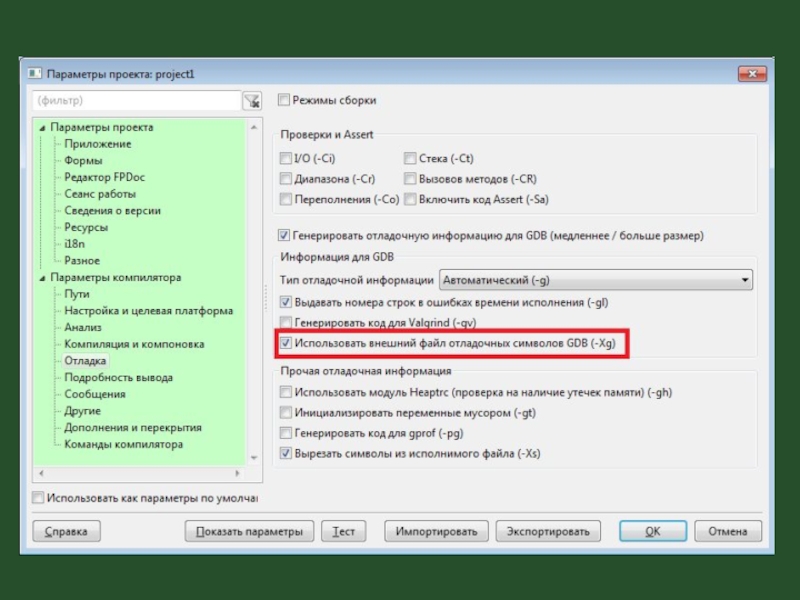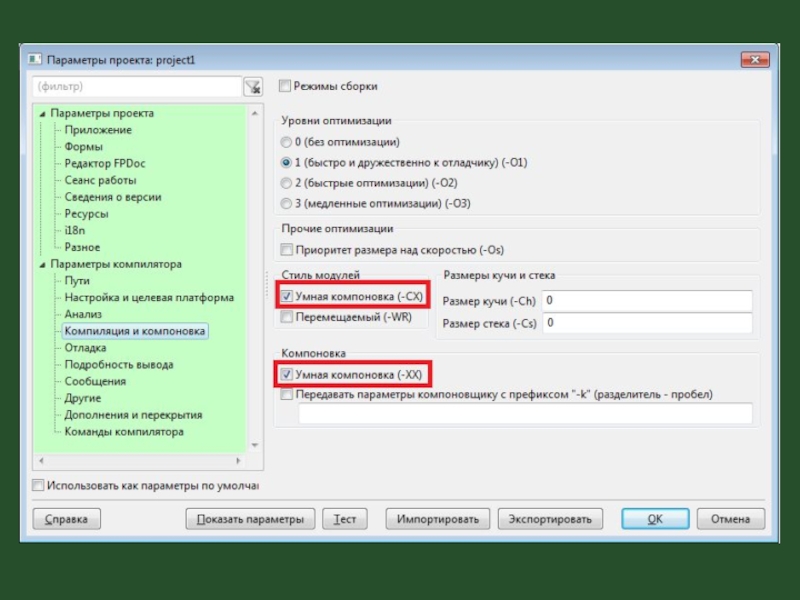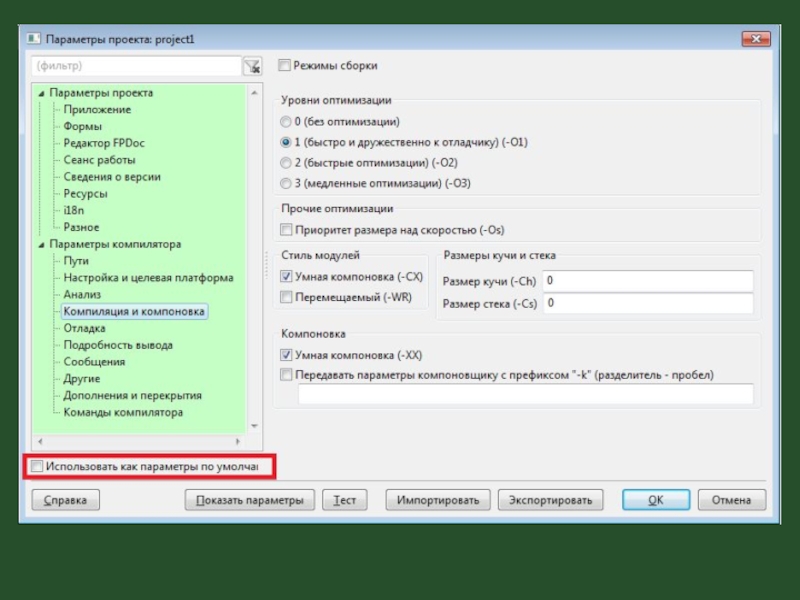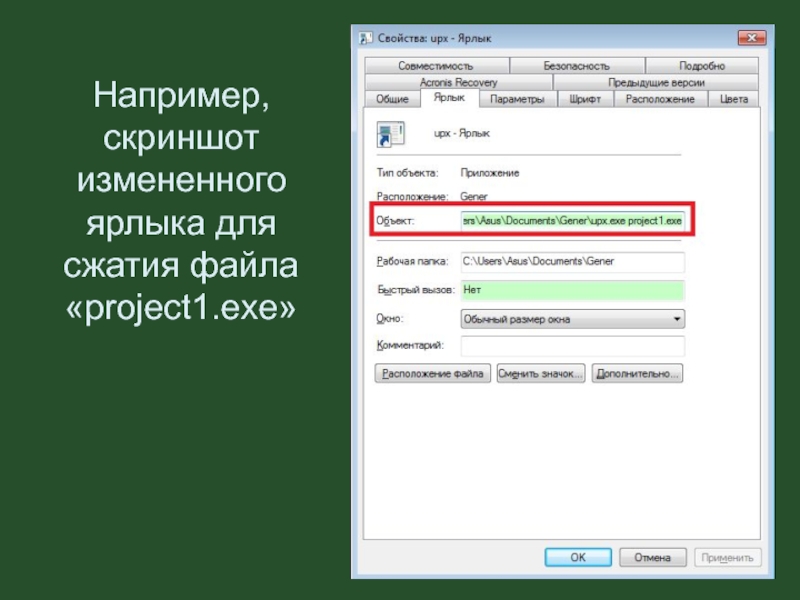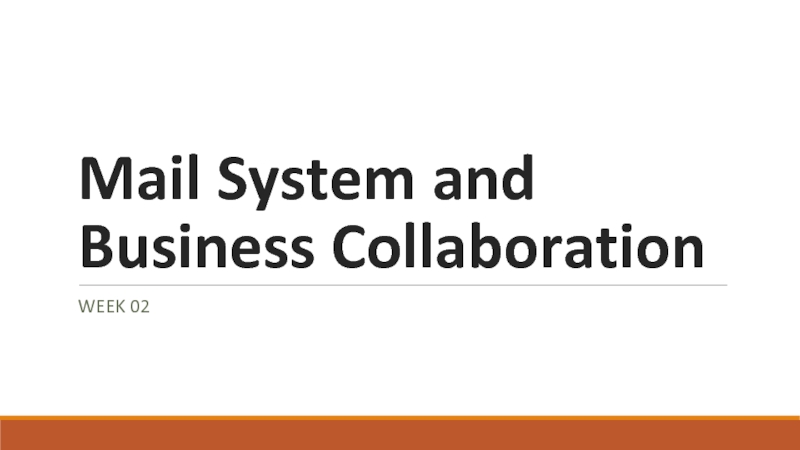- Главная
- Разное
- Дизайн
- Бизнес и предпринимательство
- Аналитика
- Образование
- Развлечения
- Красота и здоровье
- Финансы
- Государство
- Путешествия
- Спорт
- Недвижимость
- Армия
- Графика
- Культурология
- Еда и кулинария
- Лингвистика
- Английский язык
- Астрономия
- Алгебра
- Биология
- География
- Детские презентации
- Информатика
- История
- Литература
- Маркетинг
- Математика
- Медицина
- Менеджмент
- Музыка
- МХК
- Немецкий язык
- ОБЖ
- Обществознание
- Окружающий мир
- Педагогика
- Русский язык
- Технология
- Физика
- Философия
- Химия
- Шаблоны, картинки для презентаций
- Экология
- Экономика
- Юриспруденция
Оптимизация компиляции Lazarus презентация
Содержание
- 1. Оптимизация компиляции Lazarus
- 2. Скорее всего, вы уже давно обратили внимание
- 3. Основная причина «объемности» получаемого файла .exe в
- 4. Для того, чтобы сделать это, нужно выполнить
- 6. Если вы хотите сохранить отладочную информацию, будет
- 8. В этом же окне ставим галочку в пункте «Вырезать символы из исполнимого файла (-Xs)»
- 9. Также рекомендуется выполнить следующее: в том же
- 11. Для того, чтобы не вносить и не
- 13. Все эти манипуляции убавят размер выходного exe-файла
- 14. UPX – утилита для сжатия любых exe-файлов.
- 15. Или другой способ: 1) Размещаем утилиту UPX
- 16. Например, скриншот измененного ярлыка для сжатия файла «project1.exe»
Слайд 2Скорее всего, вы уже давно обратили внимание на то, что получаемые
после компиляции выходные исполняемые файлы занимают на диске около 15 Мб, даже если вы создаете пустой проект.
Слайд 3Основная причина «объемности» получаемого файла .exe в наличии отладочной информации. Отключение
отладочной информации приводит к более быстрой компиляции и уменьшению размера.
Слайд 4Для того, чтобы сделать это, нужно выполнить следующее (актуально для версии
Lazarus 1.4.4):
заходим в меню Проект – Параметры проекта, далее Параметры компилятора – Отладка. Убираем галочку с пункта «Генерировать отладочную информацию».
Слайд 6Если вы хотите сохранить отладочную информацию, будет разумным вынести её в
отдельный файл. Для этого нужно поставить галочку напротив пункта «Использовать внешний файл отладочных символов»
Слайд 9Также рекомендуется выполнить следующее: в том же окне «Параметры проекта» заходим в
Параметры компилятора – Компиляция и компоновка, ставим галочки напротив пунктов «Умная компоновка (-CX)» и «Умная компоновка (-XX)»
Слайд 11Для того, чтобы не вносить и не применять эти настройки каждый
раз во время создания нового проекта можно в том же окне «Параметры проекта» поставить галочку внизу напротив отдельного пункта «Использовать как параметры по умолчанию».
Слайд 13Все эти манипуляции убавят размер выходного exe-файла с ~15 МБ до
3 Мб (сравнение при компиляции пустого проекта). Далее рассмотрим уменьшение “exe-шника” сторонними средствами, так как на этом возможности IDE Lazarus заканчиваются.
Слайд 14UPX – утилита для сжатия любых exe-файлов. Чтобы её использовать, нужно
производить запуск в командной строке с переданным через пробел именем сжимаемого файла .exe.
Слайд 15Или другой способ: 1) Размещаем утилиту UPX и нужный “exe-шник” в одной
папке
2) Создаем в той же папке ярлык для запуска UPX
3) Меняем свойства ярлыка: вкладка «Ярлык» и в строке через пробел добавляем имя (вместе с расширением) сжимаемого файла.
4) Нажимаем кнопку «OK»